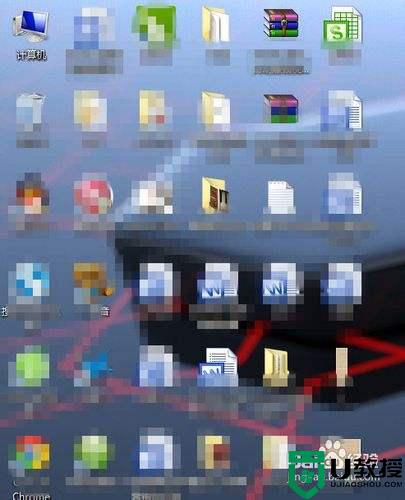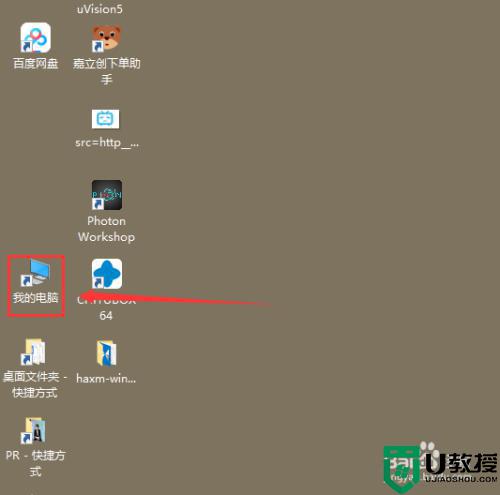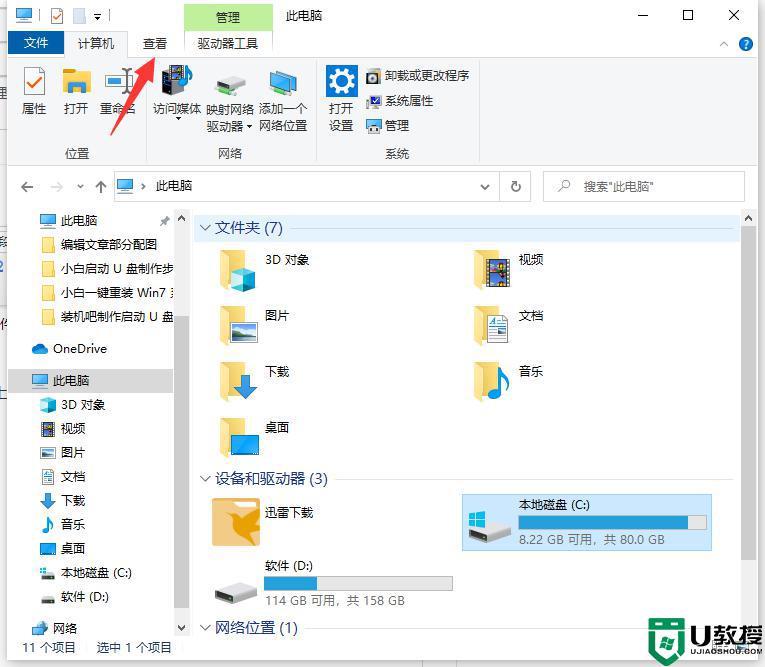win10怎么查看隐藏文件 win10查看隐藏文件的图文教程
时间:2022-09-15作者:huige
在win10系统中,默认都会有一些文件被隐藏,有些用户为了一些重要文件的安全,也会选择将其隐藏,但是有时候需要查看这些隐藏文件,可是有部分win10旗舰版系统用户却不知道怎么查看隐藏文件,方法并不会难,本文这就给大家带来win10查看隐藏文件的图文教程。
方法如下:
1.首先,打开【此电脑】。
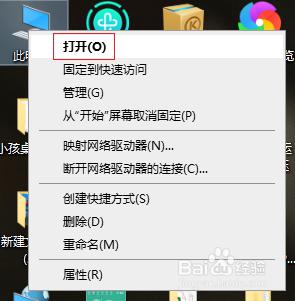
2.进入计算机界面,点击【查看】。
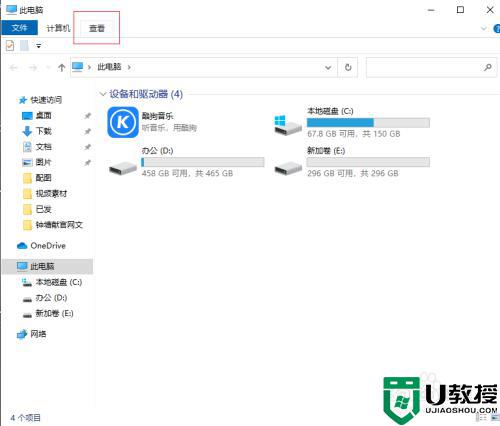
3.在查看的选项下找到【隐藏的项目】,并勾选。
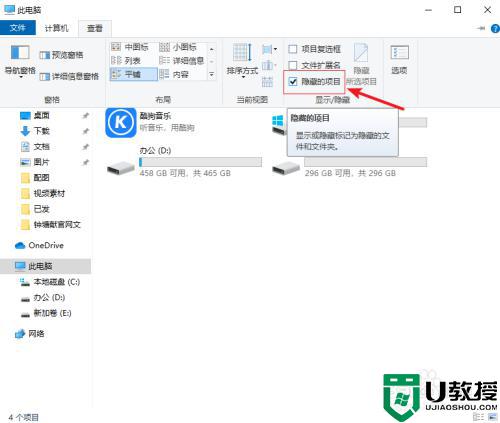
4.然后在同一界面点击右侧的【选项】。
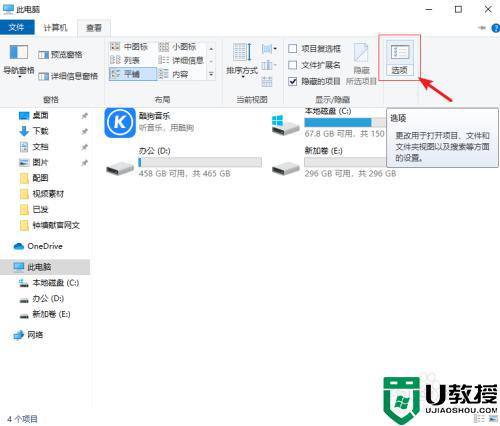
5.在弹出的窗口中点击【查看】。
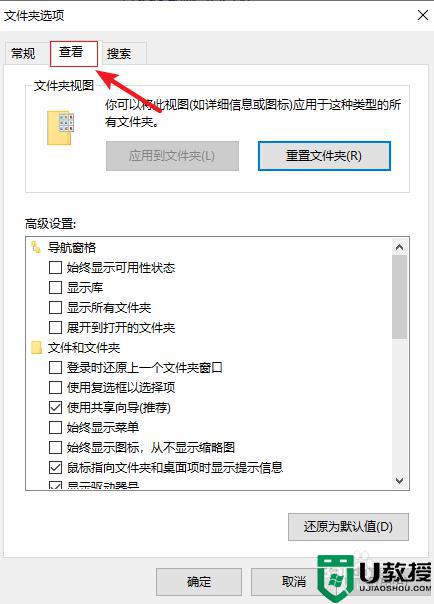
6.在【高级设置】下拉找到【隐藏文件和文件夹】,点开,然后勾选【显示隐藏的文件、文件夹和驱动器】,最后点击【确定】即可。
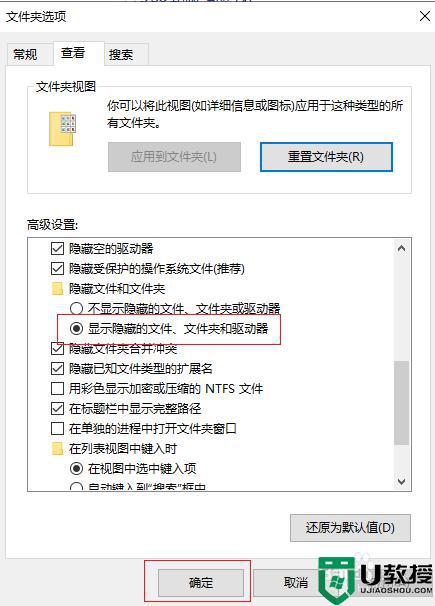
通过上面的方法操作之后,就可以查看win10系统隐藏文件了,是不是很简单呢,希望帮助到大家。